Hướng dẫn cách sử dụng MT4/MT5 MultiTerminal Exness hiệu quả
MT4/MT5 MultiTerminal của Exness là công cụ lý tưởng dành cho những nhà giao dịch muốn quản lý nhiều tài khoản cùng lúc một cách hiệu quả và tiện lợi. Bài viết dưới đây, Citinews sẽ hướng dẫn bạn đọc cách sử dụng MT4/MT5 MultiTerminal Exness chi tiết và hiệu quả nhất. Cùng theo dõi nhé!
MultiTerminal Exness là gì?
MultiTerminal của Exness là một nền tảng giao dịch chuyên biệt, được phát triển bởi MetaQuotes Software, nhằm mục đích hỗ trợ quản lý đồng thời nhiều tài khoản giao dịch. Nền tảng này đặc biệt hữu ích cho những người cần quản lý hàng loạt tài khoản, chẳng hạn như các nhà quản lý quỹ hoặc các nhà giao dịch điều hành nhiều tài khoản cùng một lúc.
Với giao diện thân thiện và các tính năng mạnh mẽ, MultiTerminal cho phép bạn thực hiện các lệnh giao dịch, theo dõi và kiểm soát toàn bộ tài khoản từ một nền tảng duy nhất.

Đặc điểm nổi bật của MultiTerminal
- Quản lý nhiều tài khoản giao dịch: MultiTerminal cho phép người dùng quản lý tối đa 128 tài khoản thực hoặc 10 tài khoản thử nghiệm cùng một lúc trên cùng một máy chủ giao dịch. Đây là một tính năng không thể tìm thấy trên MetaTrader 4 (MT4) tiêu chuẩn.
- Chỉ hỗ trợ tài khoản MetaTrader 4: MultiTerminal chỉ tương thích với các tài khoản giao dịch trên MT4, một nền tảng giao dịch rất phổ biến.
- Chỉ hỗ trợ trên Windows: Một hạn chế lớn của MultiTerminal là nó chỉ cài đặt được trên hệ điều hành Windows, không có phiên bản di động hay web.
- Không hỗ trợ biểu đồ và giao dịch tự động: Khác với MT4, MultiTerminal không cung cấp các công cụ phân tích biểu đồ và không hỗ trợ giao dịch tự động thông qua hệ thống cố vấn (Expert Advisor), script hoặc chỉ báo. Do đó, nền tảng này chỉ phù hợp cho việc quản lý lệnh giao dịch thủ công.
- Phù hợp cho quản lý tài khoản lớn: MultiTerminal không phù hợp với những người chỉ quản lý một số ít tài khoản. Tuy nhiên, với các nhà giao dịch chuyên nghiệp cần quản lý nhiều tài khoản cùng lúc, đây là một công cụ vô cùng hữu ích và tiện lợi.
Hướng dẫn cài đặt và đăng nhập vào MultiTerminal Exness
Cài đặt MultiTerminal Exness
Để cài đặt và cách sử dụng MT4/MT5 MultiTerminal Exness, bạn cần thực hiện các bước sau:
Truy cập vào trang web Exness, chọn phần Nền tảng > MetaTrader 4 hoặc nhấp vào đường liên kết tải trực tiếp.
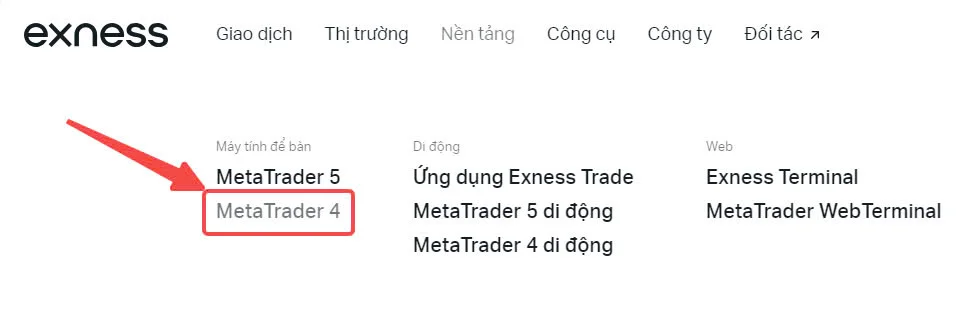
Sau khi tải xuống, bạn chạy tệp cài đặt và làm theo hướng dẫn trên màn hình.
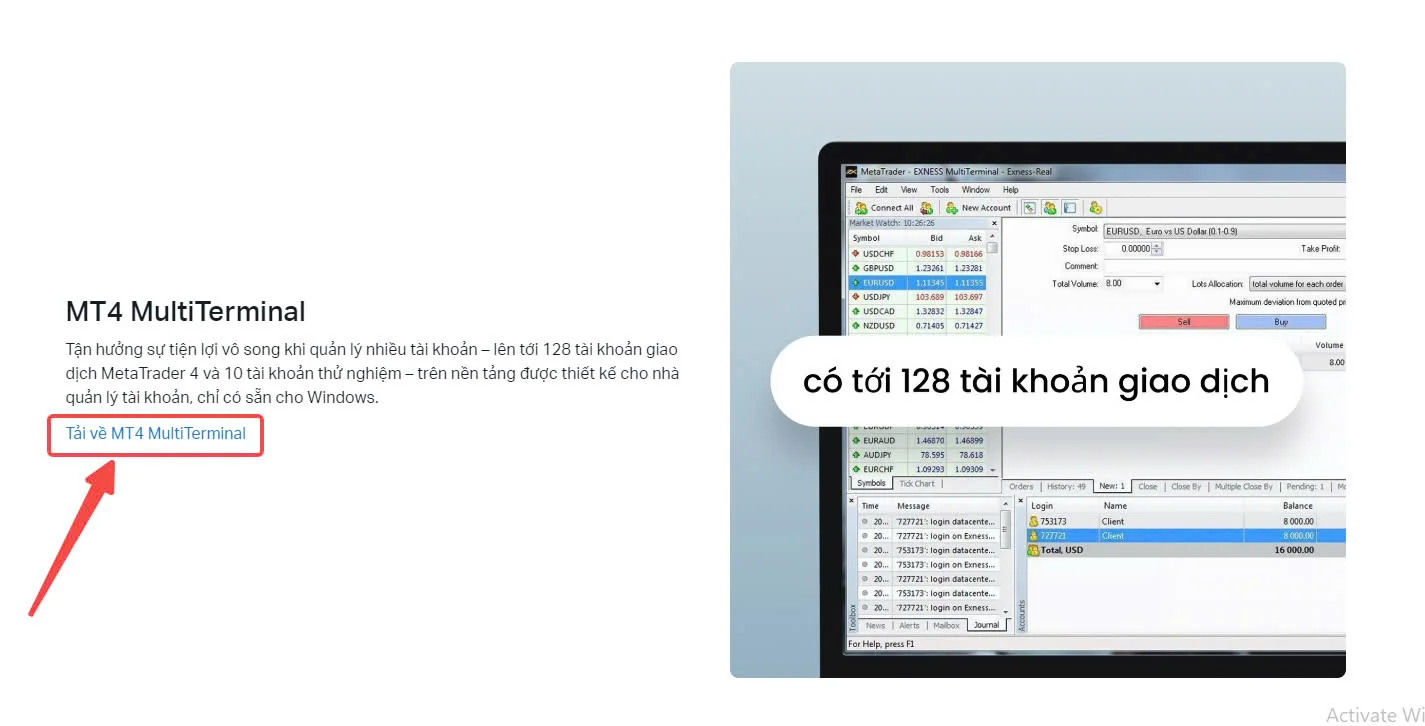
Đăng nhập tài khoản giao dịch
Sau khi cài đặt hoàn tất, bạn có thể đăng nhập vào MultiTerminal với nhiều tài khoản MT4 cùng lúc, miễn là các tài khoản này nằm trên cùng một máy chủ giao dịch.
Khi MultiTerminal hiển thị lời mời mở tài khoản mới, nhấp vào Hủy.
Truy cập vào Công cụ > Tùy chọn, chọn máy chủ giao dịch từ danh sách thả xuống, sau đó nhấn OK.
Tiếp tục vào Tập tin > Tài khoản mới để nhập thông tin đăng nhập tài khoản.
Bạn có thể lặp lại bước này để thêm nhiều tài khoản giao dịch khác nhau nếu tất cả đều nằm trên cùng một máy chủ.
Nếu muốn thay đổi máy chủ, bạn lặp lại bước chọn máy chủ; các tài khoản thuộc máy chủ khác sẽ bị ẩn đi cho đến khi bạn quay lại máy chủ cũ.
Quản lý tài khoản MultiTerminal
Khi sử dụng MultiTerminal để quản lý nhiều tài khoản giao dịch MT4, bạn cần lưu ý những điểm quan trọng sau:
Máy chủ giao dịch:
Máy chủ giao dịch có vai trò rất quan trọng. Bạn chỉ có thể quản lý cùng lúc các tài khoản từ cùng một máy chủ.
Khi thay đổi máy chủ trong MultiTerminal, các tài khoản từ máy chủ cũ sẽ bị ẩn đi cho đến khi bạn thiết lập lại máy chủ.
Loại tài khoản giao dịch:
MultiTerminal chỉ hỗ trợ các tài khoản giao dịch MT4. Bạn có thể đăng nhập vào bất kỳ loại tài khoản nào hỗ trợ MT4, chẳng hạn như tài khoản MT4 Standard và MT4 Pro.
Hậu tố của công cụ giao dịch:
Các loại tài khoản có thể có hậu tố khác nhau cho các công cụ giao dịch, ví dụ: EURUSDm và EURUSD là hai công cụ khác nhau và không thể giao dịch đồng thời.
Phân bổ theo lô của MultiTerminal Exness
MultiTerminal Exness cung cấp nhiều phương pháp phân bổ theo lô, cho phép bạn quản lý khối lượng giao dịch của các lệnh trên nhiều tài khoản giao dịch khác nhau. Dưới đây là các phương pháp phân bổ theo lô phổ biến mà MultiTerminal Exness cung cấp:
- Khối lượng định trước: Đây là phương pháp cho phép người dùng phân bổ thủ công khối lượng lô cho từng lệnh giao dịch trên mỗi tài khoản. Người dùng có thể tùy chỉnh khối lượng lô cho từng tài khoản giao dịch theo nhu cầu cụ thể của mình.
- Tổng khối lượng cho từng lệnh: Với phương pháp này, một khối lượng cài đặt sẵn sẽ được áp dụng cho mỗi lệnh trên từng tài khoản giao dịch. Ví dụ: nếu bạn cài đặt khối lượng là 0.5 lô cho 3 tài khoản giao dịch, mỗi tài khoản sẽ mở một lệnh có khối lượng 0.5 lô.
- Phân bổ đồng đều: Phương pháp này chia đều khối lượng đã đặt cho tất cả các tài khoản giao dịch. Ví dụ: nếu khối lượng tổng là 1 lô và có 3 tài khoản giao dịch, mỗi tài khoản sẽ được mở một lệnh với khối lượng 0.33 lô.
- Theo tỷ lệ vốn luân chuyển: Phương pháp này phân bổ khối lượng dựa trên tỷ lệ vốn luân chuyển của từng tài khoản. Tài khoản có vốn luân chuyển lớn hơn sẽ nhận được khối lượng giao dịch lớn hơn.
Ví dụ, đối với một lệnh 3 lô và tổng vốn luân chuyển là 3,381.98 USD, các tài khoản sẽ nhận lệnh phân bổ như sau:
Tài khoản A (943.57 USD): 0.84 lô
Tài khoản B (940.19 USD): 0.83 lô
Tài khoản C (1,498.22 USD): 1.33 lô
- Theo tỷ lệ ký quỹ khả dụng: Phương pháp này tính đến mức ký quỹ khả dụng trong từng tài khoản giao dịch khi phân bổ lô. Tài khoản có ký quỹ khả dụng lớn hơn sẽ được phân bổ khối lượng lớn hơn.
Ví dụ, với tổng ký quỹ khả dụng là 1,804 USD cho 3 tài khoản giao dịch, phân bổ lô sẽ như sau:
Tài khoản A (541.20 USD): 0.9 lô
Tài khoản B (180.40 USD): 0.3 lô
Tài khoản C (1,082.40 USD): 1.8 lô
Lưu ý: Chỉ có thể thực hiện phân bổ theo lô nếu tài khoản có đủ số tiền để đáp ứng yêu cầu ký quỹ và chênh lệch.

Mở lệnh trong Exness MultiTerminal
Trong Exness MultiTerminal, bạn có thể mở lệnh cho cả lệnh thị trường và lệnh chờ. Quá trình này yêu cầu bạn phải tuân thủ một số bước quan trọng để đảm bảo lệnh được thực hiện đúng cách. Dưới đây là hướng dẫn chi tiết cách sử dụng MT4/MT5 MultiTerminal Exness cho từng loại lệnh:
1. Lệnh thị trường
Lệnh thị trường là lệnh mua hoặc bán ngay lập tức tại mức giá hiện tại của thị trường. Để mở lệnh thị trường trong MultiTerminal, bạn cần thực hiện các bước sau:
- Bước 1: Nhấp đúp vào công cụ giao dịch trong cửa sổ Bảng giá để mở cửa sổ lệnh.
- Bước 2: Điền vào các trường bắt buộc:
- Biểu tượng: Chọn công cụ giao dịch bạn muốn mua hoặc bán.
- Tổng khối lượng: Khối lượng lô của lệnh (không bắt buộc nếu bạn đã chọn phương pháp phân bổ khối lượng định sẵn).
- Phân bổ theo lô: Chọn một trong các phương pháp phân bổ khối lượng cho các tài khoản khác nhau.
- Chốt lời (TP): Thiết lập mức lợi nhuận mà bạn muốn lệnh tự động đóng khi đạt được.
- Cắt lỗ (SL): Thiết lập mức thua lỗ mà bạn muốn lệnh tự động đóng nếu giá thị trường đi ngược lại với kỳ vọng.
Ghi chú: Bạn có thể thêm ghi chú vào lệnh nhưng điều này không thay đổi bất kỳ điều kiện nào của lệnh.
- Bước 3: Nhấp vào nút "Mua theo thị trường" hoặc "Bán theo thị trường", sau đó chọn "OK" để xác nhận và mở lệnh.
- Bước 4: Lệnh sau khi được mở sẽ xuất hiện trong mục Lệnh, tại đây bạn có thể theo dõi hiệu suất của các lệnh đã mở.
2. Lệnh chờ
Lệnh chờ là lệnh được thực hiện tại một mức giá cụ thể mà bạn đặt trước. Bạn có thể sử dụng lệnh chờ để mua hoặc bán khi thị trường đạt đến mức giá bạn mong muốn. Để mở lệnh chờ, làm theo các bước sau:
- Bước 1: Mở mục Lệnh chờ trong MultiTerminal.
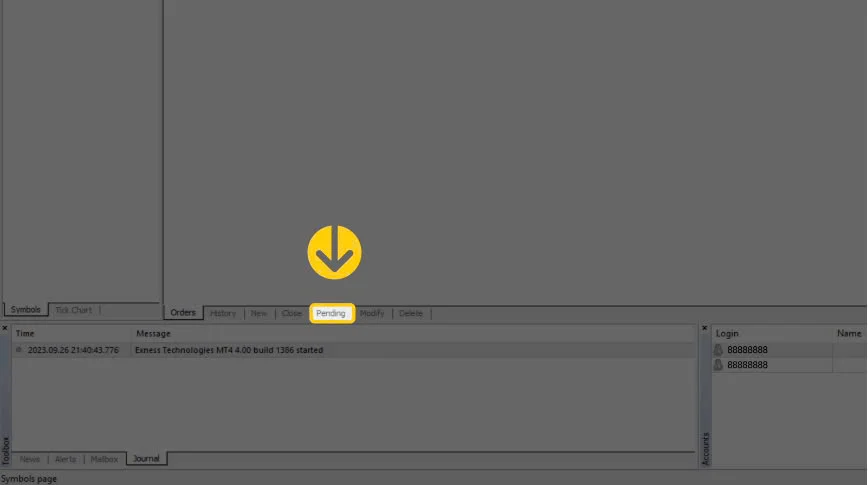
- Bước 2: Điền vào các trường cần thiết:
- Biểu tượng: Chọn công cụ giao dịch mà bạn muốn đặt lệnh chờ.
- Tổng khối lượng: Khối lượng lô của lệnh (không bắt buộc nếu đã chọn phương pháp phân bổ khối lượng).
- Phân bổ theo lô: Chọn phương pháp phân bổ lô cho các tài khoản.
- Giá mở: Mức giá mà bạn muốn lệnh chờ được mở.
- Loại lệnh chờ: Chọn loại lệnh chờ phù hợp, chẳng hạn như chờ mua giá cao, chờ mua giá thấp, chờ bán giá thấp, hoặc chờ bán giá cao.
- Chốt lời (TP): Thiết lập mức lợi nhuận mong muốn để lệnh tự động đóng.
- Cắt lỗ (SL): Thiết lập mức thua lỗ để lệnh tự động đóng nếu giá không như kỳ vọng.
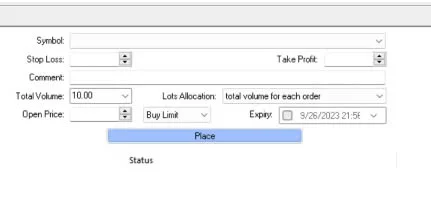
Ghi chú: Bạn có thể thêm ghi chú vào lệnh.
Ngày hết hạn: Thiết lập thời hạn cho lệnh chờ; lệnh sẽ bị hủy nếu điều kiện không được đáp ứng trước ngày này.
- Bước 3: Nhấp vào nút "Đặt" để tạo lệnh chờ với thông tin bạn đã điền.
- Bước 4: Khi điều kiện được đáp ứng, lệnh sẽ tự động mở và xuất hiện trong mục Lệnh, nơi bạn có thể theo dõi hiệu suất của nó.
Lưu ý: Trước khi mở lệnh, luôn kiểm tra mức ký quỹ yêu cầu và chênh lệch giá để đảm bảo bạn có đủ vốn giao dịch.
Đảm bảo rằng các thiết lập chốt lời và cắt lỗ của bạn đã chính xác để quản lý rủi ro và tối đa hóa lợi nhuận.
Tại sao tôi không thể nhấp vào nút Đặt của lệnh chờ?
Nếu bạn không thể nhấp vào nút Đặt của lệnh chờ, hãy kiểm tra lại các giá trị Chốt lời và Cắt lỗ mà bạn đã thiết lập (nếu có). Có thể các giá trị này không hợp lệ. Cụ thể:
- Đối với lệnh Chờ mua giá cao và Lệnh giới hạn, mức Cắt lỗ phải thấp hơn và mức Chốt lời phải cao hơn giá mở.
- Đối với lệnh Chờ bán giá thấp và Lệnh giới hạn, mức Cắt lỗ cũng phải thấp hơn và mức Chốt lời phải cao hơn giá mở.
Ngoài ra, hãy đảm bảo rằng các mức chốt lời và cắt lỗ của bạn được thiết lập đúng theo quy định của mức dừng (stop level) của công cụ giao dịch đó.
Cách sử dụng MT4/MT5 MultiTerminal Exness - Quản lý lệnh
Chức năng quản lý lệnh cho phép bạn đóng, sửa các lệnh đang hoạt động và xóa các lệnh chờ. Dưới đây là chi tiết về cách thực hiện các thao tác này:
1. Đóng lệnh
- Mở mục Đóng trong MultiTerminal.
- Chọn lệnh mà bạn muốn đóng hoặc nếu muốn đóng tất cả các lệnh, hãy bỏ chọn toàn bộ, sau đó nhấp vào nút Đóng.
- Nhấp OK để xác nhận lệnh đóng.
- Sau khi lệnh được đóng, nó sẽ hiển thị trong mục Lịch sử.
Đối với các lệnh đối xứng, tính năng Đóng lệnh bởi hoặc Đóng nhiều lệnh bởi sẽ rất hữu ích. Bạn có thể tham khảo thêm trong phần Trợ giúp của MultiTerminal để biết thêm chi tiết về các tính năng này.
2. Cách sử dụng MT4/MT5 MultiTerminal Exness - Sửa lệnh
Trong MultiTerminal, bạn có thể dễ dàng sửa các lệnh đang mở và các lệnh chờ.
Lệnh thị trường:
- Bạn có thể chọn hoặc bỏ chọn các ô bên cạnh các lệnh để sửa chúng.
- Cài đặt lại các mức cắt lỗ (SL) và chốt lời (TP), sau đó nhấp OK để áp dụng các thay đổi.
Nếu bạn thấy thông báo lỗi "Cắt lỗ không hợp lệ" hoặc "Chốt lời không hợp lệ", điều này có nghĩa là mức cắt lỗ hoặc chốt lời của bạn quá gần với giá thị trường hiện tại. Hãy điều chỉnh lại các mức này và thử lại.
Lệnh chờ:
- Bạn có thể thay đổi giá mở và ngày hết hạn của lệnh chờ.
- Đánh dấu vào ô Giá mở và nhập giá mở mới cho lệnh chờ của bạn.
- Để thay đổi ngày hết hạn, hãy đánh dấu vào ô Ngày hết hạn và chọn ngày hết hạn mới.
- Sau khi hoàn tất các thay đổi, nhấp Sửa, rồi nhấn OK để xác nhận.
Có thể bạn quan tâm thêm:
- Hướng dẫn cách sử dụng MT4/MT5 WebTrader của Exness
- So sánh các loại tài khoản Exness? Nên sử dụng tài khoản nào trên Exness
Kết luận
Việc sử dụng MT4/MT5 MultiTerminal của Exness mang đến sự tiện lợi và linh hoạt cho những nhà giao dịch quản lý nhiều tài khoản cùng lúc. Từ việc mở và quản lý lệnh đến theo dõi hiệu suất, MultiTerminal giúp bạn tiết kiệm thời gian và tối ưu hóa chiến lược giao dịch của mình.
Mong rằng với những chia sẻ trên đây từ Citinews đã giúp bạn đọc nắm vững cách sử dụng MT4/MT5 MultiTerminal Exness hiệu quả và dễ dàng kiểm soát các tài khoản một cách chính xác và an toàn rồi nhé! Chúc bạn thành công!

